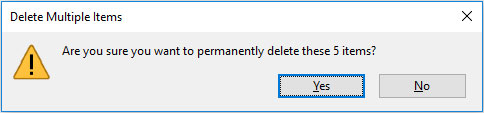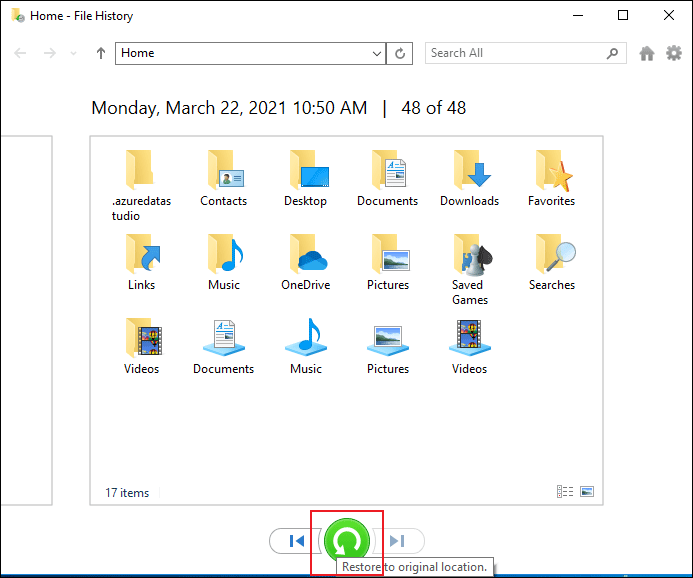Si ha perdido sus archivos importantes en una PC con Windows presionando las teclas Shift + Del y ahora se pregunta como recuperar shift eliminado archivos, consulte esta publicación.
Aquí obtendrá las 3 mejores técnicas para recuperar shift eliminado archivos. Entonces empecemos.
Gratis Foto Recuperación Herramienta.
Recupere fotos, videos y archivos de audio de todas las cámaras digitales y tarjetas de memoria en Windows. ¡Probar ahora!
¿Podemos recuperar archivos después de Shift Eliminar? ¿Cómo recuperar shift Eliminados ¿Archivos? [without copia de seguridad] ¿Cómo recuperar shift Eliminados ¿Archivos? [con copia de seguridad]? #1: Restaurar desde el historial de archivos #2: Recuperar archivos usando Windows copia de seguridad utilidad La respuesta a esta pregunta es Sí, puede recuperar archivos eliminados por turnos en Windows. Dado que los archivos se eliminaron con las teclas Shift + Delete, no se mueven a la Papelera de reciclaje. Sin embargo, si ha guardado la copia de seguridad de esos archivos eliminados, puede restaurar los archivos eliminados del turno desde allí. En caso de que no tenga una copia de seguridad, la siguiente mejor opción es usar el Datos Recuperación Herramienta para recuperar los archivos eliminados por turnos. Solo asegúrese de dejar de usar su PC de inmediato. Una de las mejores formas de recuperar archivos borrados por turnos es usar la Datos Recuperación Herramienta como se describe aquí. Esta herramienta está especialmente diseñada para recuperar archivos eliminados, eliminados por turnos, faltantes, borrados o inaccesibles. Este software es muy fácil de usar y no requiere ninguna habilidad técnica. Puede recuperar todo tipo de archivos eliminados, incluidas fotos, videos, audios y otros datos, incluso sin respaldo. Y lo mejor de esta herramienta es que está disponible tanto para el sistema operativo Windows como para Mac. Por lo tanto, simplemente descargue e instale rápidamente este increíble software y recupere los archivos eliminados de su turno sin problemas. En esta sección, he enumerado algunas de las formas manuales de restaurar shift eliminado archivos. Entonces, sigue probando los métodos dados uno por uno. Todas las últimas versiones del sistema operativo Windows vienen con una función de copia de seguridad incorporada conocida como Historial de archivos. Y como su nombre lo indica, esta función guarda todos los historiales de versiones anteriores de su archivo que se hayan guardado en su PC. En caso de pérdida de datos o corrupción de archivos, puede utilizar esta utilidad de copia de seguridad para recuperar sus archivos. Pero, esta función puede ayudarlo a recuperar los archivos eliminados solo si está habilitada previamente. Sin embargo, esta función no está habilitada, luego siga los pasos a continuación para activar esta utilidad de copia de seguridad: ¡Estás listo! El historial de archivos ahora comenzará a hacer copias de seguridad de sus archivos cada hora. En caso de que haya habilitado esta función de copia de seguridad con anticipación, consulte los pasos a continuación para recuperar los archivos eliminados por turnos. Este método se recomienda para aquellos usuarios que utilizan la versión anterior del sistema operativo Windows (Windows 7). Si también está utilizando la versión anterior del sistema operativo Windows y ha creado previamente la copia de seguridad de sus archivos con la función de copia de seguridad y restauración, entonces puede recuperar fácilmente sus archivos eliminados. Estos son los pasos que debe seguir. También puede leer: 8 formas de recuperar archivos borrados de la papelera de reciclaje después de vaciar [2023] Windows Archivo Recuperación es una herramienta de línea de comandos lanzada por Microsoft. Puede usar esta herramienta para recuperar archivos eliminados por turnos de sus dispositivos de almacenamiento internos y externos. Las personas usan esta línea de comando especialmente cuando no pueden restaurar sus archivos desde la papelera de reciclaje. Si desea utilizar este método, siga los pasos que se indican a continuación.
Cuando elimina los archivos con la tecla Del, los archivos eliminados se mueven directamente a la carpeta Papelera de reciclaje. Sin embargo, cuando elimina los archivos con las teclas Shift + Del, los archivos eliminados por turnos se almacenan en un directorio oculto de su disco de almacenamiento principal.
Por supuesto que sí, al presionar las teclas Shift + Del se eliminarán los archivos de forma permanente de su PC con Windows.
Aquí se explica cómo recuperar los archivos eliminados por turnos en una PC con Windows sin software: Mientras elimina los archivos no deseados de la PC, a menudo termina sus datos importantes presionando las teclas Shift + delete. Pero, no hay nada de qué preocuparse. En esta publicación, he compartido las 3 mejores técnicas para recuperar shift borrados archivos. Sin embargo, usar la Datos Recuperación Herramienta es la mejor opción, ya que puede recuperar los archivos eliminados incluso sin una copia de seguridad. Espero que les guste leer este post…! Taposhi is an expert technical writer with 5+ years of experience. Her in-depth knowledge about data recovery and fascination to explore new DIY tools & technologies have helped many. She has a great interest in photography and loves to share photography tips and tricks with others.¿Podemos recuperar archivos después de Shift Eliminar?
¿Cómo recuperar shift Eliminados ¿Archivos? [without copia de seguridad]


* La versión gratuita del programa sólo escanea y obtiene una vista previa de los elementos recuperables.Sigue esta guía paso a paso para saber cómo utilizar esta herramienta:
¿Cómo recuperar shift Eliminados ¿Archivos? [con copia de seguridad]?
#1: Restaurar desde el historial de archivos



#2: Recuperar archivos usando Windows Copia de seguridad Utilidad


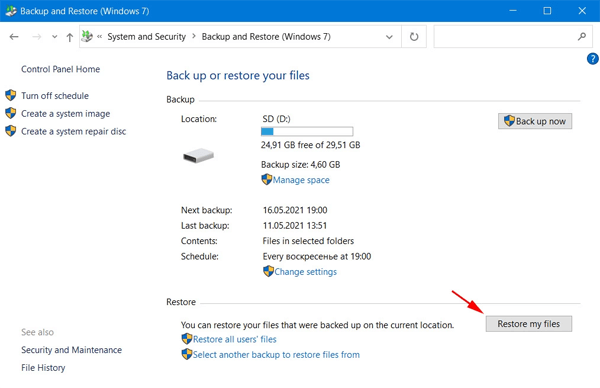
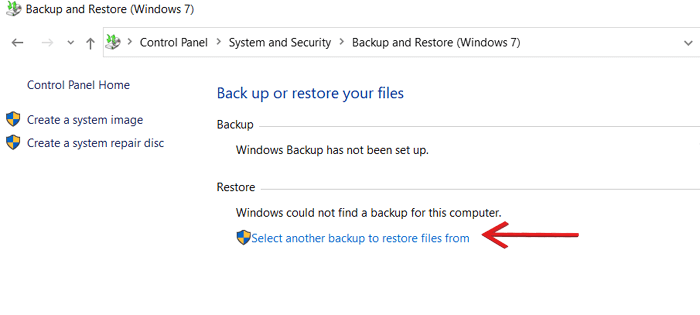

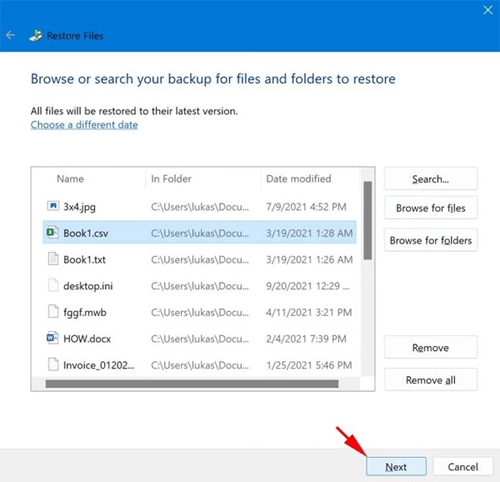

#3: Uso Windows Archivo Recuperación Herramienta
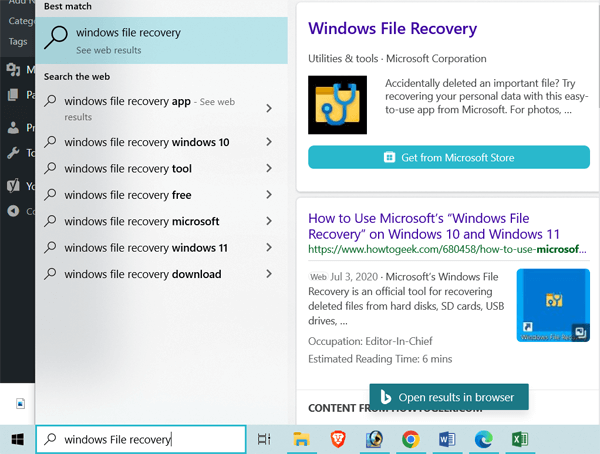

FAQs [Frecuentemente Preguntó Preguntas]
¿Dónde se almacenan los archivos eliminados por turnos?
Permanecen allí durante unos días hasta que los nuevos datos los sobrescriban y, a menos que se puedan recuperar, utilizando la técnica correcta. Hace Shift Borrar permanentemente eliminados ¿Archivos ?
Cuando presiona las teclas Shift + Delete juntas, aparece un mensaje emergente en la pantalla de Windows que le pregunta si desea eliminar permanentemente los archivos o no. Para confirmar la eliminación, si elige y hace clic en la opción Sí, el archivo en particular se eliminará permanentemente de su PC. Sin embargo, se pueden recuperar si la copia de seguridad de esos archivos está disponible. Si no tiene una copia de seguridad, puede usar la Datos Recuperación Herramienta para recuperar esos archivos eliminados por turnos. ¿Cómo puedo recuperar Turno Borrado ¿Archivos sin software?
Hora de Envolver Arriba